Jak naprawić błąd usługi Steam

- 3939
- 182
- Tomasz Szatkowski
Aplikacja kliencka Windows 10 w systemie Windows 10 opiera się na usłudze tła o nazwie Service Client Service, aby działać skutecznie. Obsługuje krytyczne zadania, od instalacji gier wideo, aktualizacji pobieranych treści, po aktywację możliwości wykrywania antycheatowego w obsługiwanych tytułach.
Załóżmy jednak, że ciągle napotykasz „błąd usługi parowej”, gdy próbujesz otworzyć pary. W takim przypadku prawdopodobnie masz do czynienia z niewystarczającymi uprawnieniami, nieprawidłowo skonfigurowaną usługą lub uszkodzoną instalacją pary.
Spis treści
Ale jeśli ten sam błąd pojawi się ponownie przy następnym uruchomieniu Steam (być może po ponownym uruchomieniu komputera), przejdź z resztą poprawek.
Uruchom Steam jako administrator
„Błąd usługi pary” jest głównie wynikiem niewystarczających uprawnień pary. Aby to wykluczyć, musisz uruchomić Steam z uprawnieniami administracyjnymi.
Jeśli masz Para ikona na pulpicie, po prostu kliknij go prawym przyciskiem myszy i wybierz Uruchom jako administrator. Jeśli używasz menu Start, aby otwierać aplikacje, zlokalizuj i kliknij prawym przyciskiem myszy Para, wskazać Więcej, i wybierz Uruchom jako administrator.
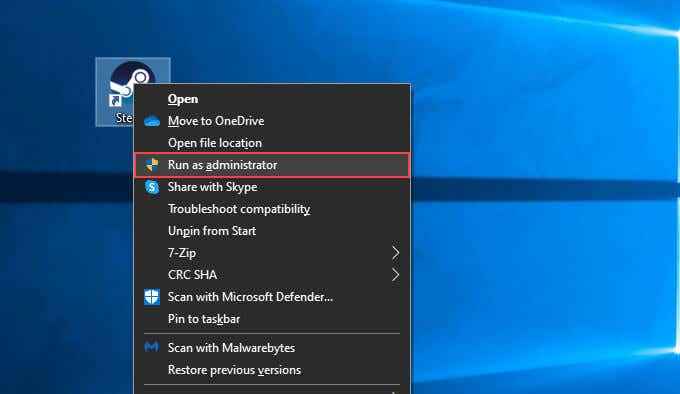
Jeśli „błąd usługi Steam” nie pojawia się ponownie, gdy uruchamiasz go jako administrator, oto jak zawsze uruchomić Steam jako administrator:
1. Otwórz eksplorator plików i przejdź do Ten komputer > Dysk lokalny (C :) > Pliki programu (86) > Para.
2. Znajdź i kliknij prawym przyciskiem myszy plik oznaczony para.exe. Następnie wybierz Nieruchomości.
3. Przełącz się na Zgodność patka.
4. Pod Ustawienia sekcja, zaznacz pole obok Uruchom ten program jako administrator.
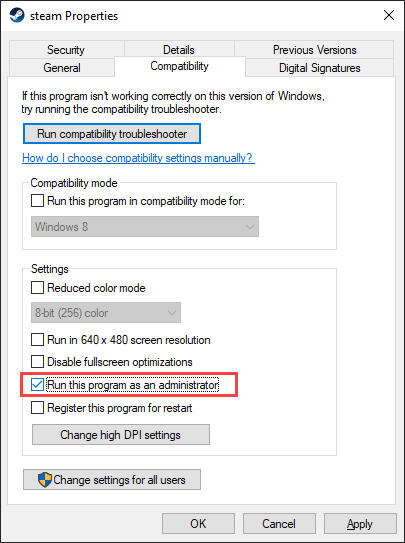
5. Wybierać Stosować > OK.
Ponownie konfiguruj obsługę klienta Steam
Domyślnie aplikacja klienta Steam wywołuje obsługę klienta Steam tylko w razie potrzeby. Jeśli nie uruchomi usługi, skończy się na „Błąd usługi Steam.”Możesz to naprawić, konfigurując usługę klienta Steam, aby automatycznie uruchamiać się wraz z systemem operacyjnym.
1. Naciskać Okna + R Aby otworzyć pudełko run. Następnie wpisz usługi.MSC i wybierz OK.
2. Znajdź usługi oznaczone Usługa klienta Steam. Następnie kliknij go dwukrotnie, aby otworzyć okno dialogowe Właściwości obsługi klienta Steam.
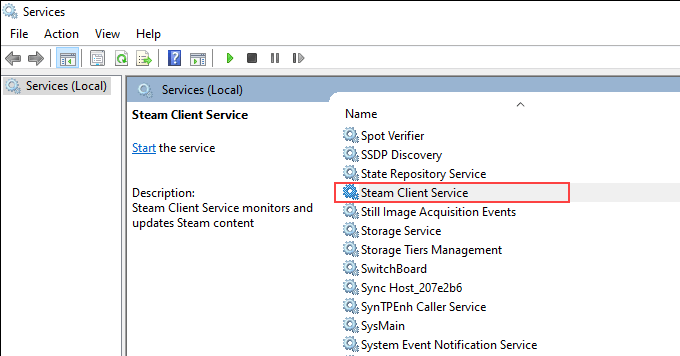
3. Pod Ogólny Tab, zestaw Typ uruchamiania Do Automatyczny.
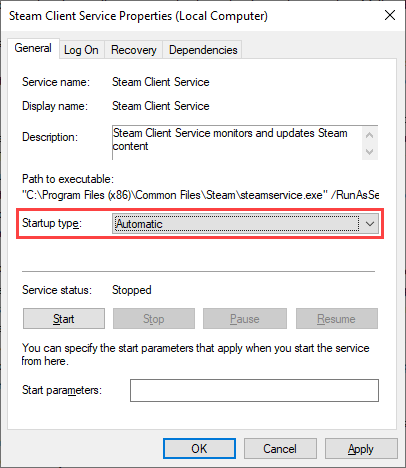
4. Wybierać Stosować, Następnie OK.
5. Uruchom ponownie komputer i spróbuj ponownie otwierać parę.
Napraw obsługę klienta Steam
Jeśli „błąd usługi Steam” nadal pojawia się na komputerze, musisz naprawić usługę klienta Steam. Jest to stosunkowo prosta procedura, która obejmuje wykonywanie polecenia za pośrednictwem konsoli wiersza polecenia.
1. Naciskać Okna + S Aby otworzyć wyszukiwanie systemu Windows. Następnie wpisz CMD i wybierz Uruchom jako administrator Aby otworzyć konsolę wierności poleceń z uprawnieniami administracyjnymi.
2. Skopiuj i wklej następujące polecenie:
„C: \ Program Files (x86) \ Steam \ bin \ Steamservice.exe ” /naprawa
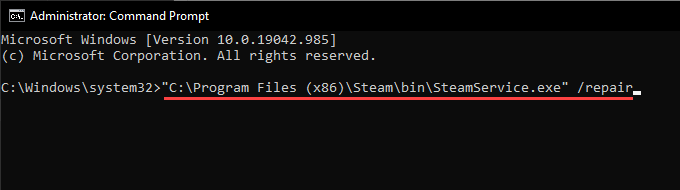
3. Naciskać Wchodzić.
Dodaj parę do zapory systemu Windows
„Usługa klienta Steam” może się również pojawić, jeśli Steam nie ma wymaganych uprawnień do prawidłowego połączenia z Internetem. Dlatego najlepiej sprawdzić zaporę systemu Windows, aby upewnić się, że wszystko jest poprawnie skonfigurowane.
1. Wybierz Bezpieczeństwo systemu Windows ikona na tacy systemowej.
2. Iść do Ochrona zapory i sieci > Pozwól aplikacji za pośrednictwem zapory.
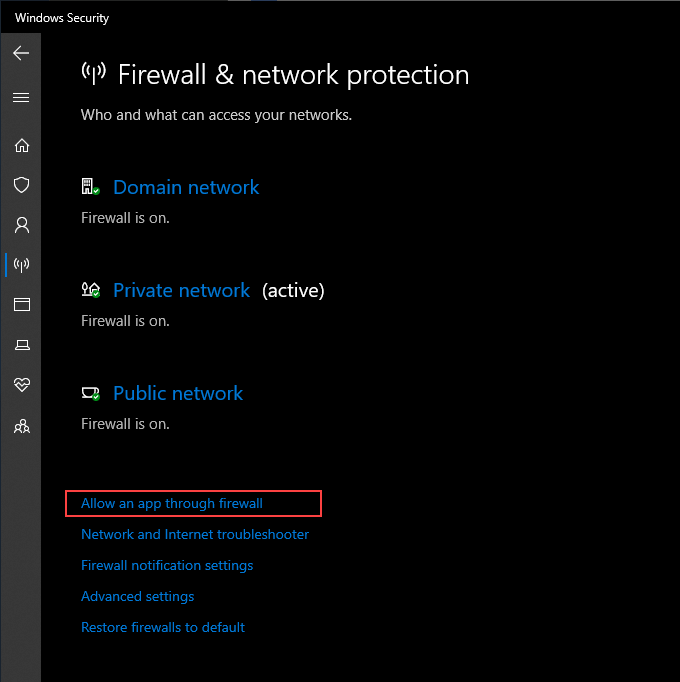
3. Wybierać Zmień ustawienia.
4. Aktywuj oba pola obok Para I Pomocnik internetowy Steam.
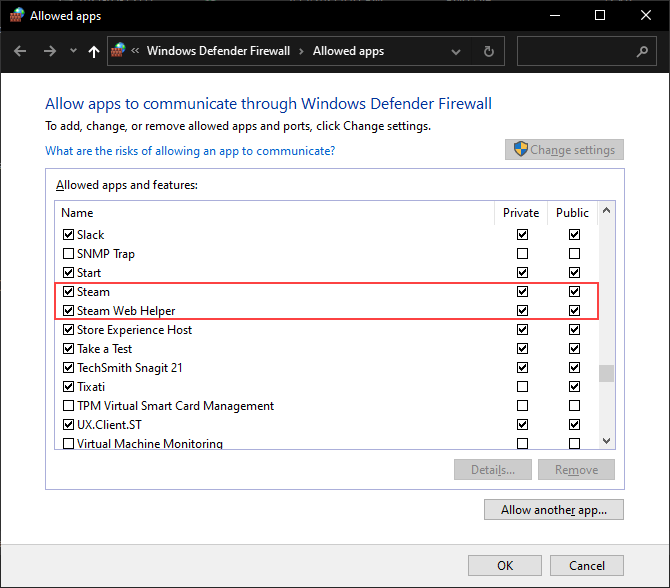
Jeśli nie widzisz Para Lub Pomocnik internetowy Steam W zaporze w systemie Windows wybierz Pozwól innej aplikacji i dodaj następujące pliki w poniższych katalogach:
- Para: C: \ Program Files (x86) \ Steam \ Steam.exe
- Steam Web Helper: C: \ Program Files (x86) \ Steam \ bin \ cef \ cef.Win7x64 \ SteamWebHelper.exe
5. Wybierać OK.
Jeśli używasz rozwiązania przeciwwirusowego zewnętrznego z dedykowaną zaporą ogniową, otwórz panel konfiguracyjny i upewnij się, że dodaj Steam jako wyjątek.
Napraw uszkodzone pliki systemowe
Windows 10 jest wyposażony w narzędzie do wiersza polecenia, który podwajał kontrolę plików systemowych-które pomaga skanować i naprawić uszkodzone pliki systemowe. Jeśli „błąd usługi Steam” wynika z problemów z systemem operacyjnym, uruchamianie go powinno pomóc to naprawić.
1. Otwórz konsolę wierności poleceń z uprawnieniami administracyjnymi.
2. Wpisz następujące polecenie:
SFC /Scannow
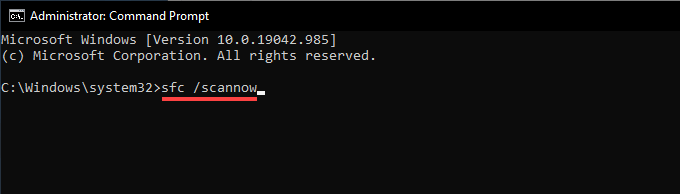
3. Naciskać Wchodzić.
Zaktualizuj system Windows 10
Jeśli uruchomisz przestarzałą wersję systemu Windows 10 (lub jeśli nadal odkładasz aktualizacje systemu operacyjnego), programy takie jak Steam mogą mieć problemy z prawidłowym działaniem. Zaktualizuj system operacyjny i sprawdź, czy pomoże to rozwiązać problem.
1. Otworzyć Początek menu i przejdź do Ustawienia > Aktualizacja i bezpieczeństwo > Aktualizacja systemu Windows.
2. Wybierać Sprawdź aktualizacje.
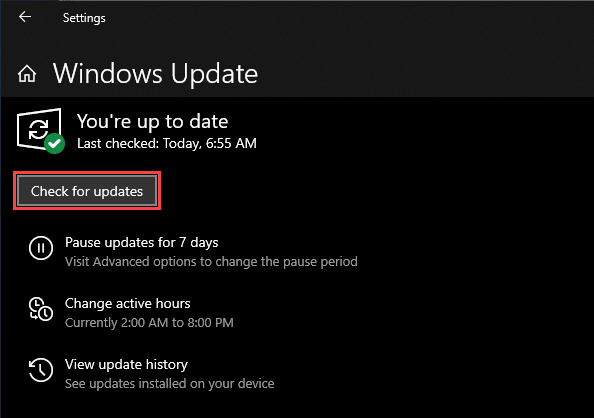
3. Wybierać Ściągnij i zainstaluj Aby zaktualizować system Windows 10.
Odwróć Windows 10
Pod warunkiem, że wcześniej skonfigurowałeś przywracanie systemu w systemie Windows 10, spróbuj zwrócić system Windows 10 do czasu, gdy Steam pracował bez problemów na komputerze.
1. Naciskać Okna + R Aby otworzyć pudełko run.
2. Typ Sysdm.Cpl i wybierz OK.
3. Przełącz się na Ochrona systemu zakładka i wybierz Przywracanie systemu.
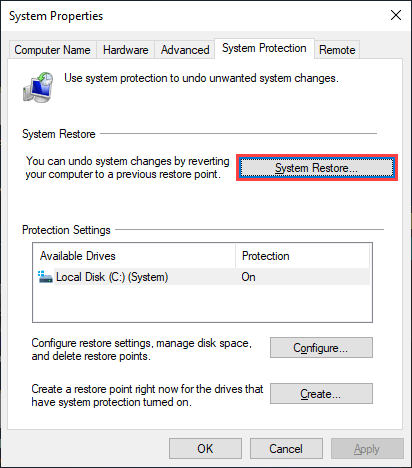
4. Wybierać Zalecane przywrócenie cofnąć najnowsze zmiany w systemie operacyjnym. Lub, wybierz Wybierz inny punkt przywracania Aby wybrać kolejny punkt przywracania.
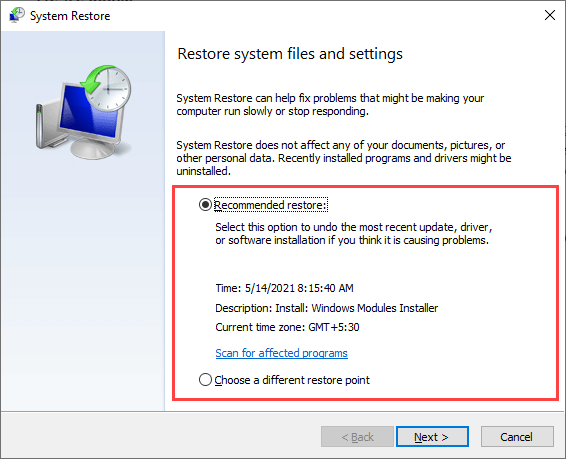
5. Wybierać Następny i przejdź przez system przywracania systemu, aby cofnąć system operacyjny.
Odinstaluj i ponownie zainstaluj parę
Jeśli żaden z powyższych poprawek nie pomógł, musisz odinstalować i ponownie zainstalować parę. To powinno pomóc w naprawie „błędu usługi pary” spowodowanego przez zepsucie instalacji pary. Możesz zdecydować, aby dane gry nie są w stanie nienaruszone, kopiując odpowiedni folder do innej lokalizacji.
1. Otwórz eksplorator plików i przejdź do Ten komputer > Dysk lokalny (C :) > Pliki programowe (x86) > Para.
2. Skopiuj i wklej folder oznaczony Steamapps (który zawiera dane gry) do innej lokalizacji na komputerze.
3. Otworzyć Początek menu i przejdź do Ustawienia > Aplikacje > Aplikacje i funkcje.
4. Wybierać Para > Odinstalowanie Aby usunąć parę z komputera.
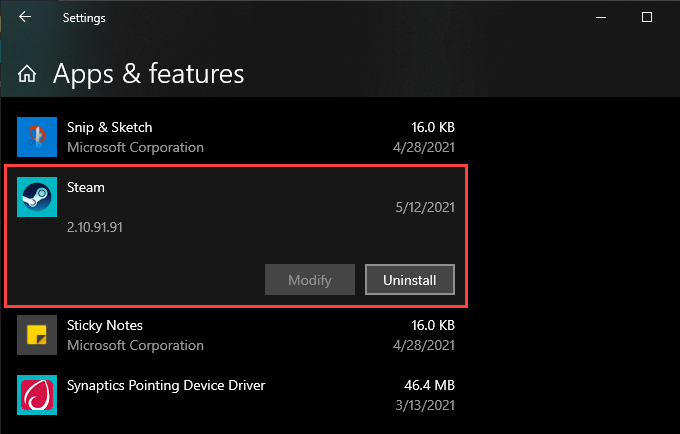
5. Pobierz instalator Steam i uruchom go, aby ponownie zainstalować Steam. Skopiuj Steamapps folder do Para później katalog.
Naprawiłeś błąd usługi Steam
Przez większość czasu uruchomienie klienta Steam jako administratora lub ponowne konfiguracja usługi klienta Steam w celu automatycznego uruchamiania powinno pomóc w rozwiązaniu „błędu usługi Steam” w systemie Windows 10. Jeśli nie, wypróbowanie niektórych z powyższych poprawek z pewnością pomoże ci rozwiązać.
- « Jak naprawić nieudaną pętlę aktualizacji niezgody
- Uzyskanie „Musimy naprawić konto Microsoft” w systemie Windows 10? Jak rozwiązać »

